Nếu bạn đang đau đầu để tìm giải pháp dọn dẹp Database WordPress của mình sau một thời gian dài sử dụng, 1hit.vn sẽ hướng dẫn dọn dẹp Database website WordPress nhanh nhất, hiệu quả nhất và tiết kiệm công sức nhất nhé!
Database WordPress là gì?
Trước khi đi vào hướng dẫn dọn dẹp Database website WordPress, chúng ta nên tìm hiểu về Database WordPress.
Database WordPress hay cơ sở dữ liệu của WordPress là nơi lưu trữ toàn bộ nội dung trang WordPress của bạn. Từ những nội dung văn bản, cho đến các tệp tin media như hình ảnh, âm thanh, video và cả “rác” do plugin, theme trong quá trình hoạt động “xả” ra,… đều được nằm trong Database.

Kiến trúc của Database WordPress
Kiến trúc của Database WordPress bao gồm 12 bảng chính như sau có mối liên hệ với nhau như sau:
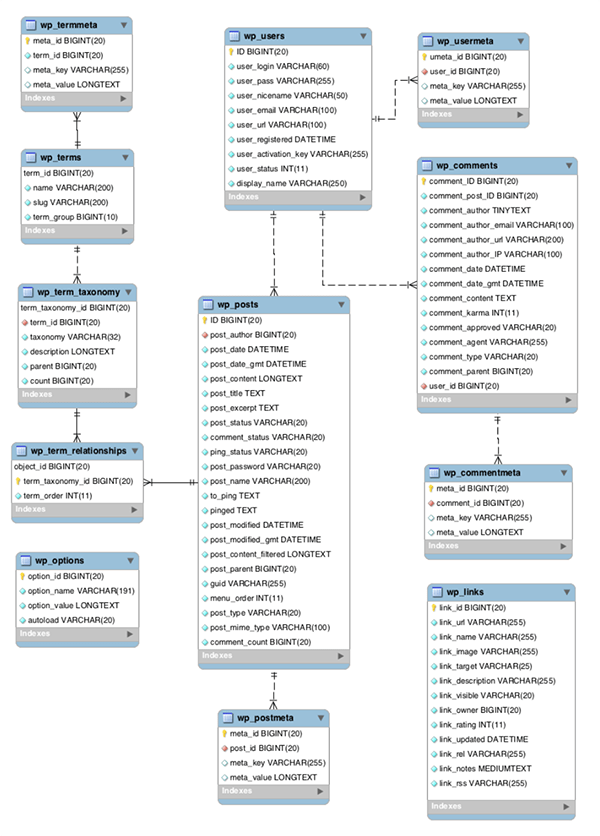
Tiếp theo, Tino Group sẽ giải thích từng bảng có công dụng như thế nào nhé!
- wp_posts: bảng này chứa các trang, bài viết, bài đăng tùy chỉnh…
- wp_terms: bảng terms chứa các thẻ (tag) và danh mục (categories) cho trang
- wp_termmeta: bảng này có công dụng lưu trữ các metadata
- wp_term_relationships: lưu trữ các liên kết (relationships) giữa các bài đăng, thẻ, danh mục, link, link danh mục với nhau.
- wp_term_taxonomy: lưu trữ các mô tả về thẻ, danh mục, link trong bảng wp_terms.
- wp_usermeta:chứa những thông tin meta về người dùng
- wp_users: dùng để lưu trữ những thông tin về người dùng.
- wp_commentmeta: chứa thông tin meta nhận xét
- wp_comments: lưu trữ những nhận xét trên website
- wp_links: lưu trữ link đến blog
- wp_options: lưu trữ các cài đặt
- wp_postmeta: lưu trữ meta bài đăng
Vì sao phải dọn dẹp Database WordPress?
Những công cụ không có “ý thực tự dọn dẹp” như con người. Vì thế, bạn sẽ phải tự mình thực hiện việc dọn dẹp những dữ liệu vô ích như: các phiên bản tự động sao lưu bài đăng, phiên bản nháp, các nhận xét spam, các dữ liệu trong thùng rác bạn không dùng đến, những cấu hình, cài đặt tạm thời,…
Bạn biết đấy, những file “rác” sẽ tạo ra trong quá trình hoạt động ngày một nhiều. Nếu bạn không dọn chúng đi, chúng sẽ gây lãng phí nguồn tài nguyên bộ nhớ, làm chậm trang WordPress của bạn.
Khi bạn dọn dẹp Database WordPress bạn sẽ nhận được những lợi ích vô cùng thiết thực như:
- Tạo điều kiện để trang WordPress hoạt động hiệu quả nhất
- Giúp bạn có thể tối ưu SEO
- Tăng tốc trang web
- Cải thiện trải nghiệm người dùng bằng một trang WordPress nhanh, mượt và mạnh mẽ.
Hướng dẫn 2 cách dọn dẹp Database website WordPress
Trước khi tiến hành dọn dẹp Database website WordPress, bạn hãy sao lưu lại dữ liệu website WordPress để phòng hờ nhé!
Hướng dẫn dọn dẹp Database website WordPress thủ công
Optimize table – Lệnh tối ưu hóa bảng
Bước 1: Bạn cần phải xem gói hosting bạn sử dụng có cung cấp các bảng điều khiển website như: cPanel hay Direct admin cho bạn sử dụng hay không.
Nếu không, bạn cứ chuyển đến phần hướng dẫn dọn dẹp Database website WordPress bằng plugin nhé!
Bước 2: Nếu có, bạn truy cập vào bảng điều khiển của mình và tìm đến phần phpMyAdmin. Bình thường, mục phpMyAdmin sẽ hiển thị ngay trong phần dễ thấy nhất của bảng điều khiển.
Các bảng Database của bạn sẽ giống như thế này:
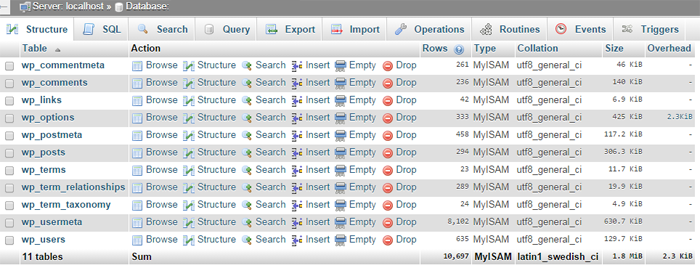
Bước 3: để dọn dẹp cho tối ưu Database website WordPress, bạn thực hiện các bước như sau:
Nhấp vào nút checkbox tại những bảng bạn muốn dọn dẹp=>tại thanh menu thả xuống (ảnh bên dưới) bạn chọn Optimize table=>Go. Vậy là quá trình dọn dẹp Database của bạn đã xong.
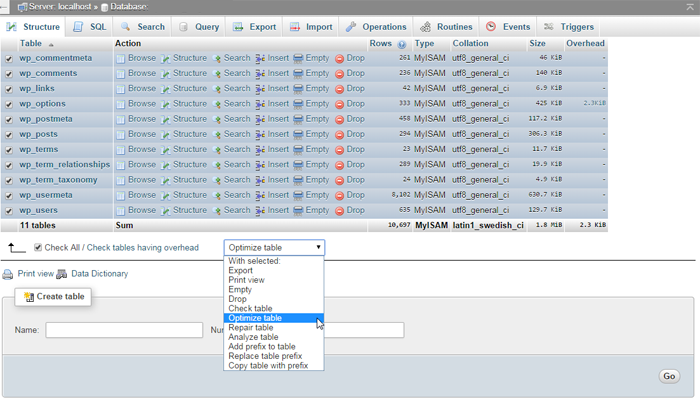
Sau khi hoàn tất, phpMyAdmin sẽ hiện lên thông báo xác nhận đã hoàn thành việc dọn dẹp bằng câu:
Optimize table ’tên bảng đã được dọn dẹp’, ‘bảng 2’, ‘bảng xxx’.
Có một lệnh khá hay nữa là Repair table, lệnh này sẽ giúp bạn sửa chữa bảng đã bị hỏng. Điều này rất tốt nếu lỡ may có một bảng bị hỏng và bạn không biết cách sửa chữa như thế nào đấy!
Xóa bảng không sử dụng
Đây là một phương pháp cũng khá tối ưu để giúp bạn thực hiện dọn dẹp Database website WordPress đấy. Tuy nhiên, bạn nên cẩn thận, nếu bạn là người mới bạn sẽ khó lòng biết được bảng nào cần sử dụng, bảng nào không.
Để xóa bảng, các bạn cũng thực hiện như các bước ở phần Optimize table – Lệnh tối ưu hóa bảng.
Điểm khác biệt là: tại menu thả xuống, bạn bấm vào Drop để xóa bảng. Hoặc, bạn có thể nhấn nút Drop màu đỏ ngay tại bảng bạn muốn xóa nếu bạn muốn thực hiện xóa từng cái.
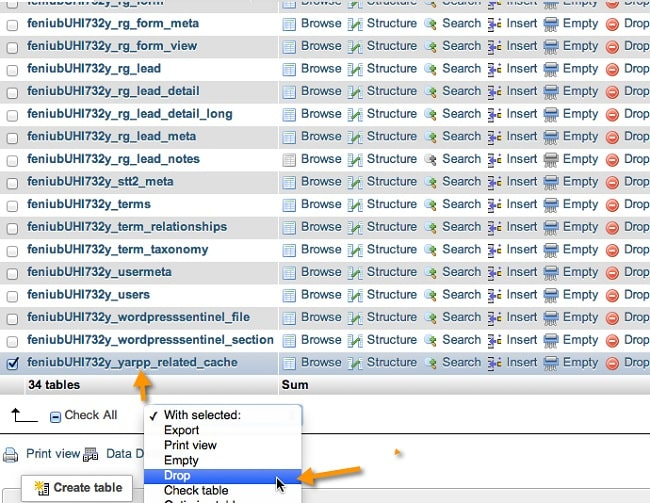
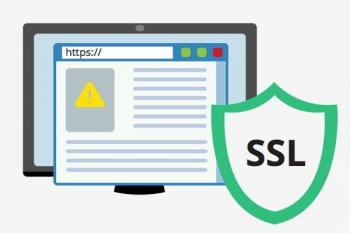
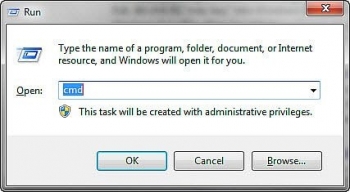


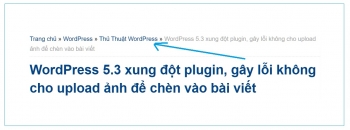
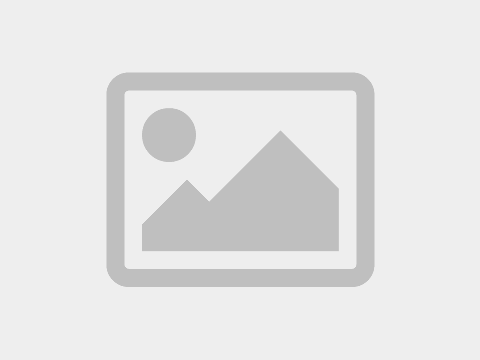


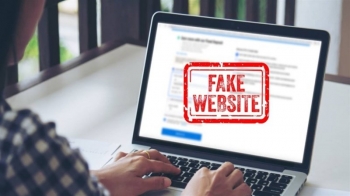

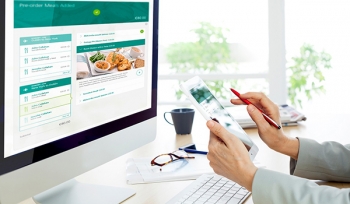
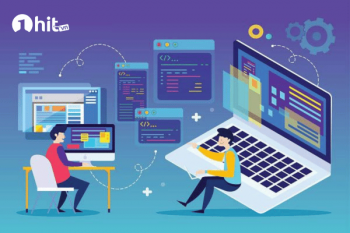

Bình luận bài viết